前回の第11章では、XANA:Builderでメッセージを表示させる方法について学びました。(まだ読まれてない方はこちら↓のリンクをクリックして読んでみてね)
前回から新しく追加された「ゲーム機能」について説明を開始しました。
今回はその中にある「タイマー機能」についての説明をしていきたいと思います。

今回の講座を担当するちかです。
よろしくお願いします!

ちかちゃん、よろしく!
で?タイマー機能ってカウントダウンとかってことかな?

そうそう。そういう機能のことだよ。
では詳しく学んでいこう!
タイマー機能について
ゲームで遊ぶ際に、制限時間が設けられているゲームやタイムを競うゲームなどあるかと思います。
今回はそういったゲーム内での時間の管理を行う機能について、今回は学んでいきたいと思います。
タイマーの種類について
タイマー機能には以下の3つがあります。
- TimeLimit
- ElapsedTime
- CountDown

タイマー機能って3つもあるの?

そうだね。では1つずつ例を見ながら学んでいこう!
Time Limit(制限時間)
TimeLimitとは、2点間(AとB)を指定された時間以内に到着できるか?といった時に使われる機能です。

時間内に到着するかカウントダウンするってことかな?

とりあえずは見てみよう!
今回の例の条件は以下の通りです。
- 左のビルにタッチする→タイマースタート
- 右のビルにタッチする→タイマーストップ
- 時間:5秒以内
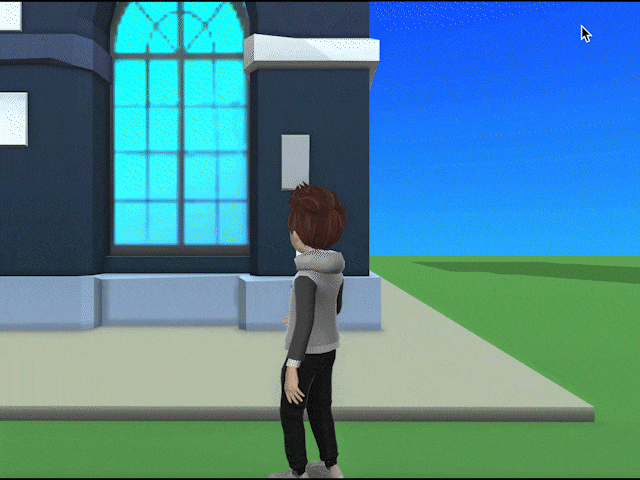

おお!タイマースタートして、きちんととまってる!!
これで5秒以内に左のビルから右のビルに行けるか?
っていうゲームが作れるね。
Time Limitの設定方法
それでは実際にTime Limitの設定をやってみましょう!

Startの設定手順 ①スタートのアセットを選択 ②右下のTime Limitを選択 ③Time Startにチェックを入れて、下の数字のところにカウントダウンしたい秒数をいれる

例では、③の数値に「5」を入力したよ

じゃ、次はEndの設定にいってみよう!
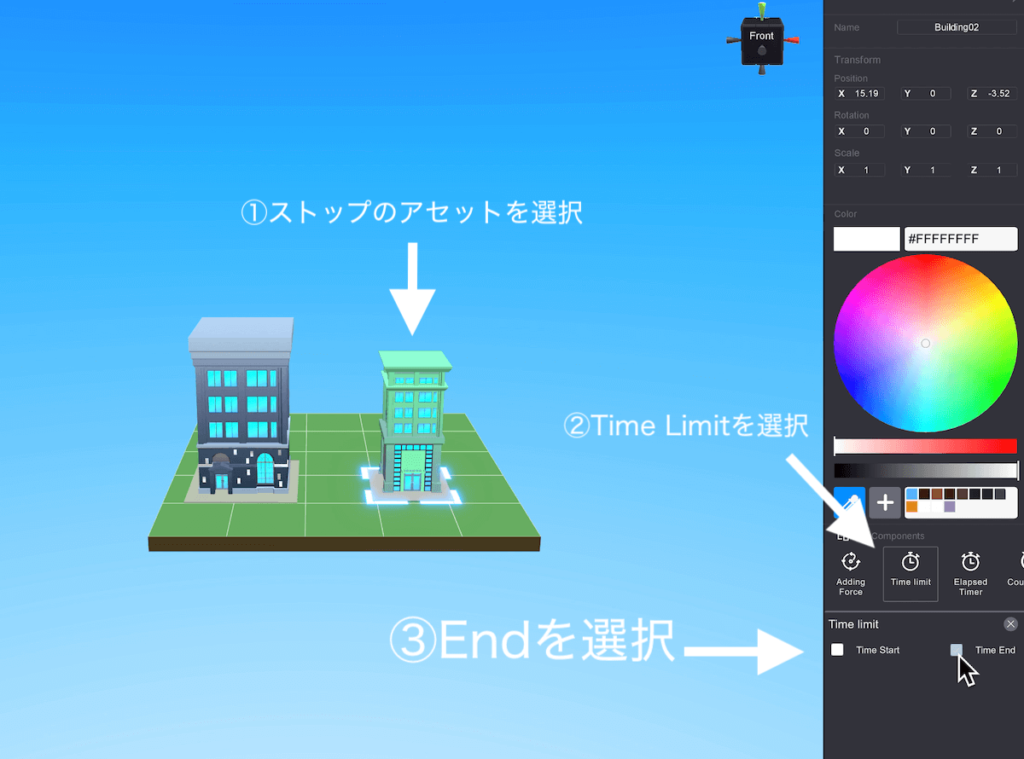
Endの設定手順 ①ストップしたいアセットを選択 ②右下のTime Limitを選択 ③Time Endにチェックを入れる

これでTime Limitの説明はおしまい!
Elapsed Timer(経過時間)
ではElapsed Timerとはどのような機能でしょうか。
Elapsed Timerは2点間(AとB)のタイムを測る機能です。

Time LimitとElapsed Timer、
どちらも2点間の時間を測るんだよね?
違いはなんなの??

大きな違いは、
Time Limitは残り何秒って感じでカウントダウンしていく。
Elapsed Timerはカウントアップしながらタイムを測るってところかな。
では実際に見てみましょう!


ほんとだ!
カウントアップしてる!
Elapsed Timerの設定方法
それでは実際にElapsed Timerの設定をやってみましょう!
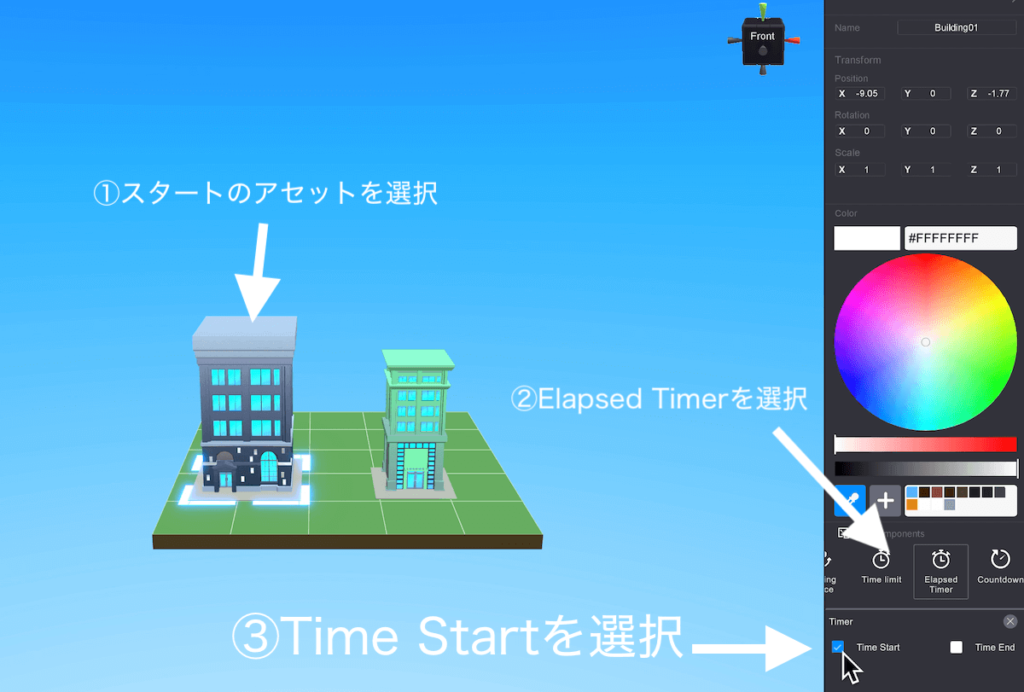
Startの設定手順 ①スタートのアセットを選択 ②右下のElapsed Timerを選択 ③Time Startにチェックをいれる
続いてEndの設定も見ていきましょう。
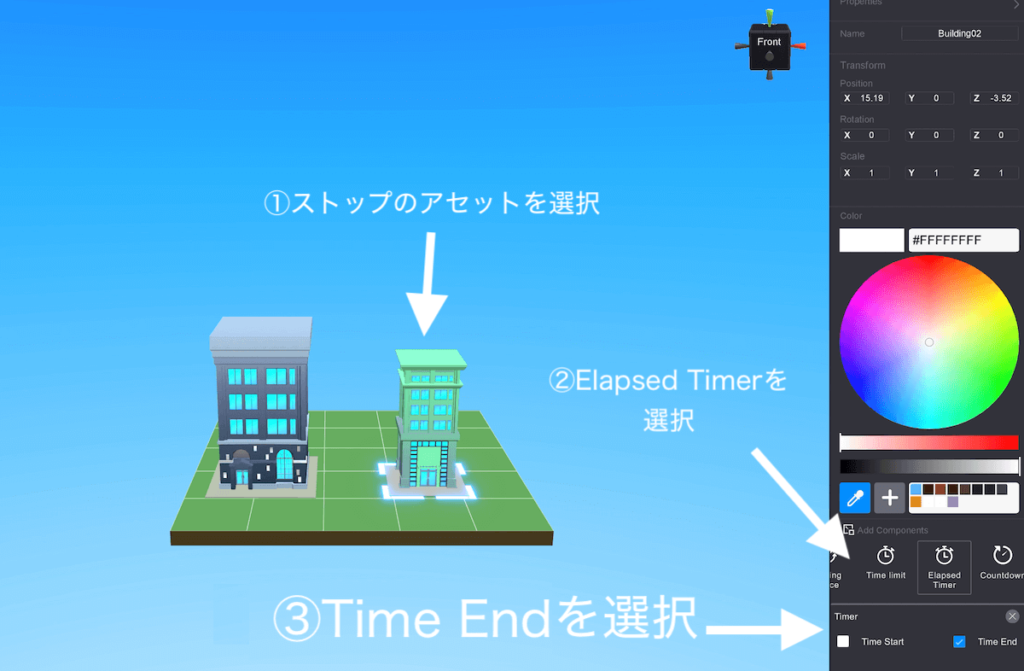
Endの設定手順 ①スタートのアセットを選択 ②右下のElapsed Timerを選択 ③Time Endにチェックをいれる

こうやればElapsed Timerの設定はできるよ!
CountDown
では最後にCountDownを見てみましょう。
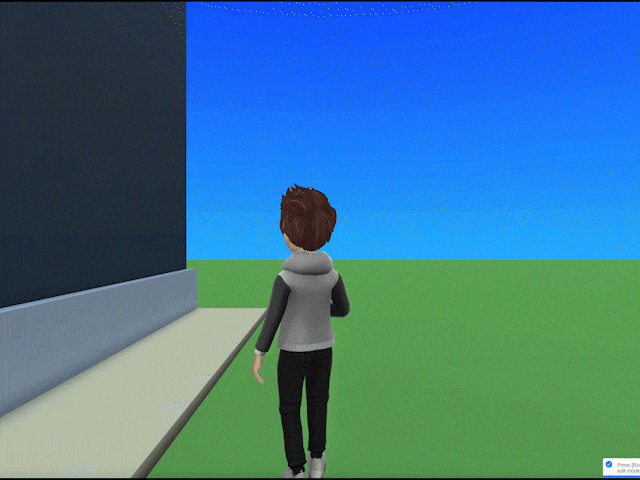

CountDownは数字が出る場所が違うね

CountDownと他2つとの大きな違いは、スタートの設定しかないってことかな
CountDownの設定方法
では実際にCountDownの設定をやってみましょう
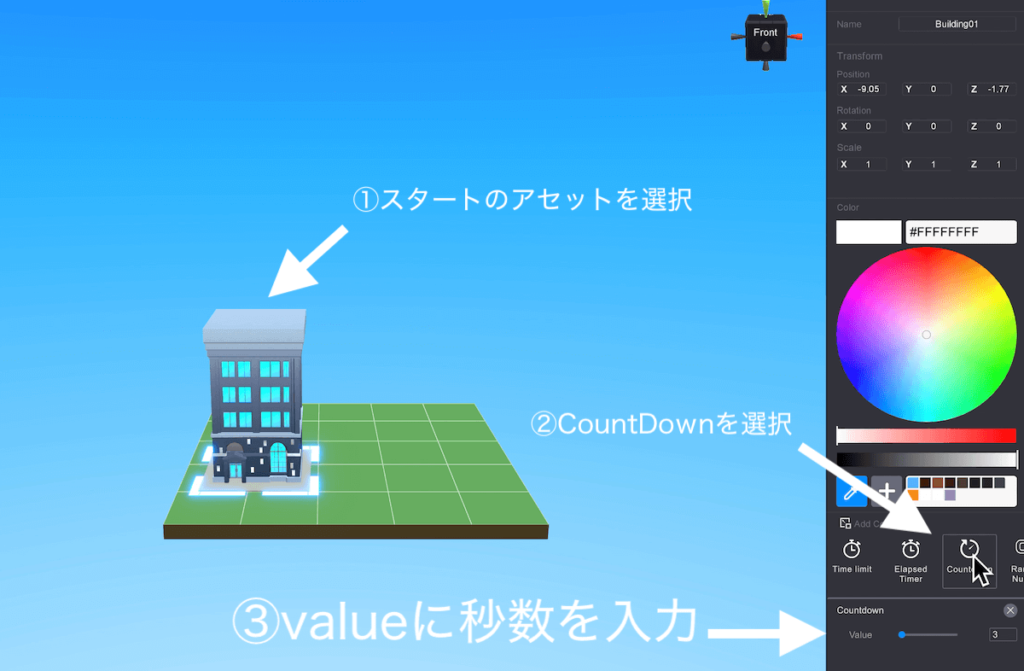
CountDownの設定手順 ①スタートのアセットを選択 ②右下のCountDownを選択 ③valueに秒数を入力する

CountDownはストップ機能がないのね。

そうだね。ストップ機能が不要な場合に使うといいね。
いかがでしたでしょうか。
新しく追加された「ゲーム機能」の中にあるタイマーについて今回は学んできました。
次回はゲーム機能でのアセットの移動について学んでいきたいと思います!



